Apple Notes を PDF に変換する方法を理解することは、思っているほど複雑ではありません。Notes は Apple の組み込みアプリの 1 つで、Cupertino のすべての製品に付属しています。また、iCloud を利用してすべての Apple デバイス間でメモを同期できるため、考えたことを書き留めるのがさらに便利になり、これは良いことです。
熱心な Apple ユーザーの場合、このようなメモを PDF にエクスポートする方法を知っておくと、会議や講義のメモを共有したり、友人や同僚と資料をブレインストーミングしたりするプロセスが簡素化されます。ただし、Mac デバイス以外では、簡単な回避策はありますが、このプロセスはそれほど単純ではないことを理解することが重要です。
- iOS 15でフォーカスモードを使用する方法は次のとおりです。
- iPhone 13 レビュー: Apple の新しい携帯電話について私たちが思うこと
- プラス: iPhone 13 は素晴らしいですが、大きな欠陥が 1 つあります
したがって、Apple Notes を PDF に変換する方法がわからない場合でも、心配する必要はありません。私たちが解決します。以下に、iPhone、iPad、Mac でのプロセス全体を説明するステップバイステップのガイドをまとめました。
iPhoneでApple NotesをPDFに変換する方法
1. まず、iPhone でメモ アプリを起動します。
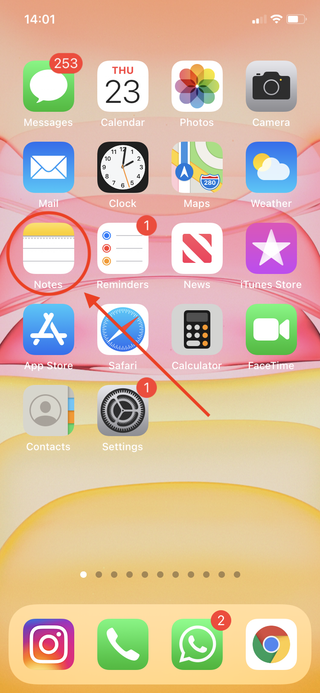
2. 先に進み、PDF ファイルに変換したいメモを選択します。
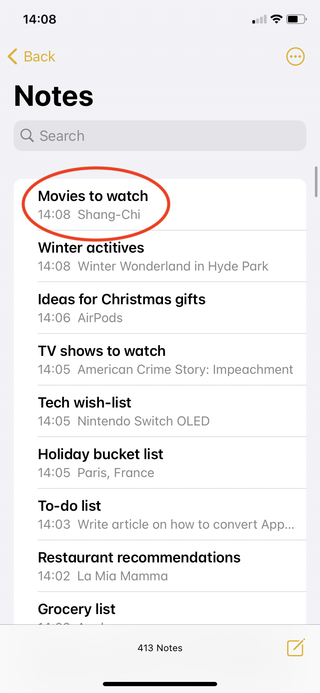
3.右上隅にある 3 つの点のアイコンをタップします。
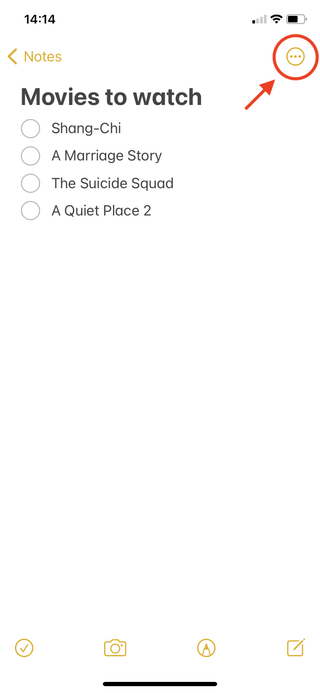
4. 画面の下部に新しいウィンドウが表示されたら、[コピーの送信] を選択します。
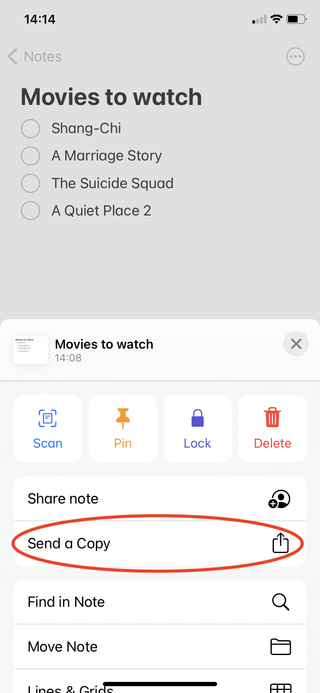
5. 次のメニューで、「マークアップ」をタップします。
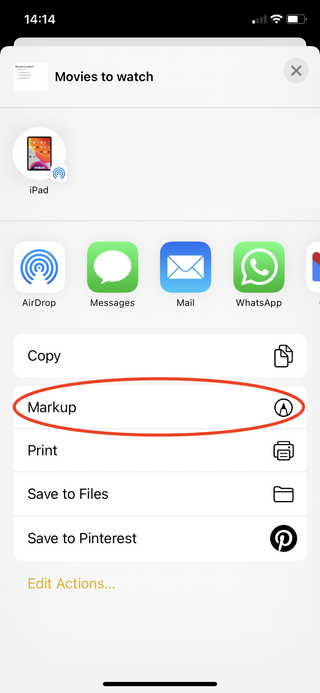
6. 編集ツールが開いたらすぐに、「完了」をタップします。メモを台無しにしないように、以下のペンやマーカー ツールを使用して誤ってマークを付けないように注意してください。
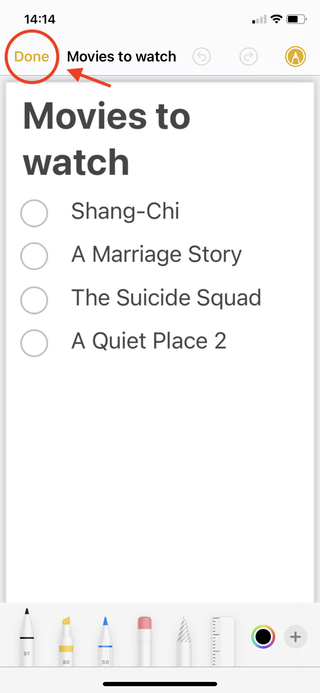
7. 下の新しいウィンドウで、[ファイルの保存先] をタップします。ほぼ完了です。
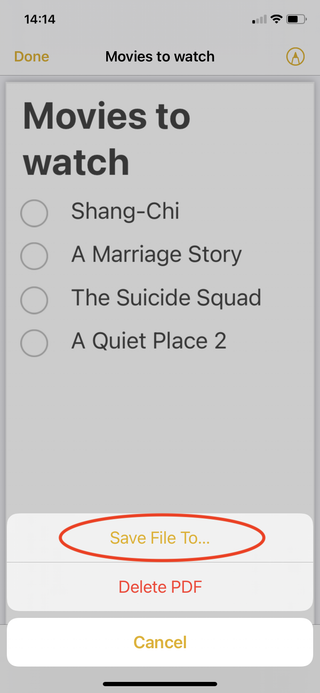
8. PDF ファイルを保存する場所を選択します。私たちの場合、簡単にアクセスできるように、メモを「iPhone 上」の下に保存しました。
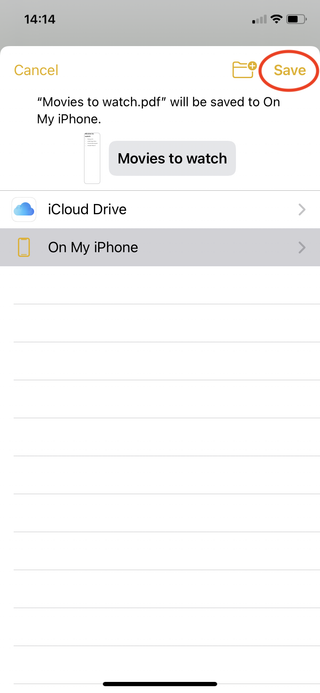
9. メモが PDF として保存されたので、今度はメモを見つけます。iPhone でファイル アプリを検索して起動してください。
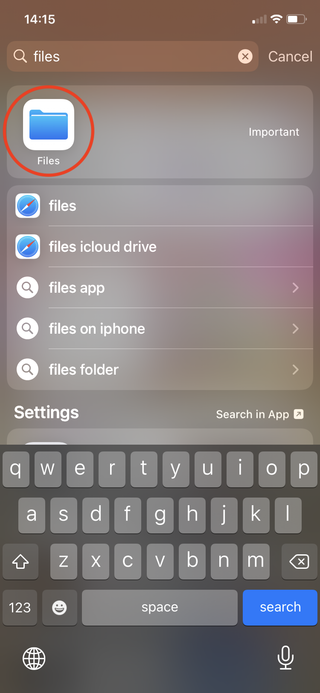
10. [ファイル] で、PDF を保存した場所に移動します。
これですべて完了です。これで、ファイルを選択し、電子メールやメッセージング サービスを介して誰とでも共有できるようになります。
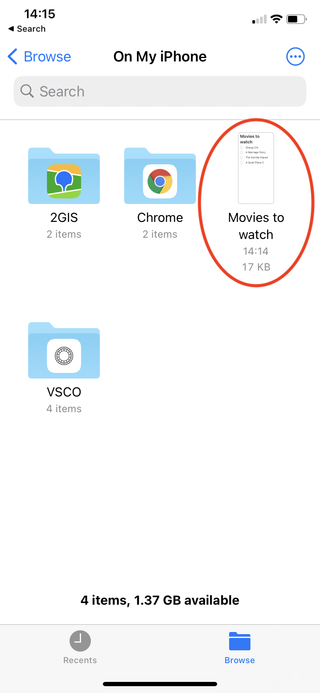
iPad で Apple ノートを PDF に変換する方法
1. まず、iPad でNotes アプリを起動します。
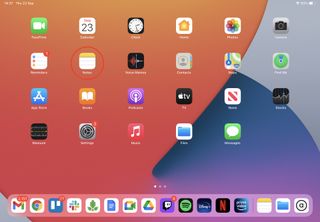
2. アプリが起動したら、変換したいノートを選択し、ディスプレイの右上隅にある 3 つの点のアイコンをタップします。
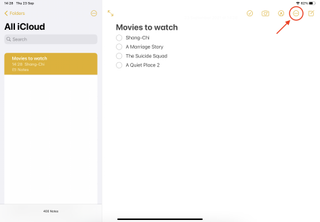
3. 新しいドロップダウン メニューで、[コピーの送信] を選択します。
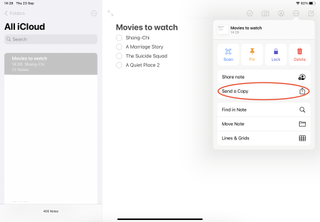
4. 次に、「マークアップ」をタップします。
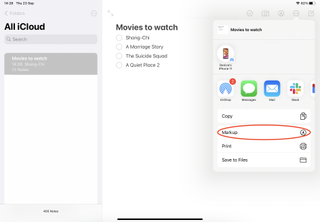
5. 編集ツールが開いたらすぐに、「完了」をタップします。メモを台無しにしないように、以下のペンやマーカー ツールを使用して誤ってマークを付けないように注意してください。
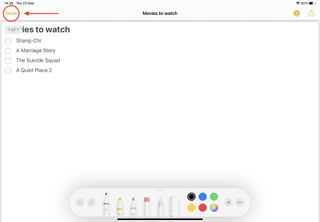
6. 次に、「ファイルの保存先...」をタップします。
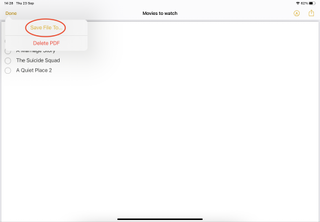
7. PDF ファイルを保存する場所を選択します。ほぼ完了しました!
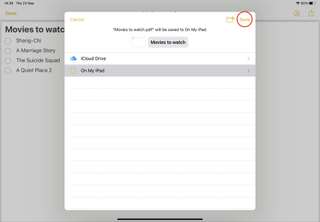
8. メモが PDF に変換されたので、iPad のファイル アプリを使用して、保存したのと同じ場所でメモを追跡できます。これですべて完了です。
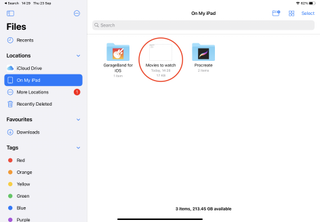
Mac で Apple ノートを PDF に変換する方法
1. まず、アプリケーション フォルダーを開き、Notes アプリを起動します。
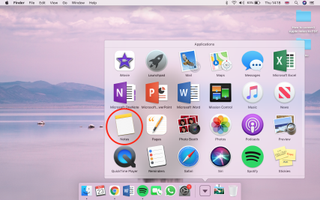
2. アプリが起動したら、PDF ファイルに変換するメモをダブルクリックします。
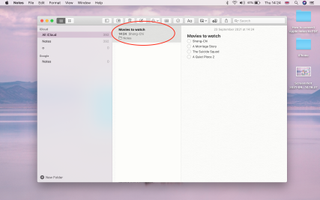
3. メモを含む新しいウィンドウが表示されたら、マウスを画面の左上隅に移動し、タスクバーの [ファイル] をクリックします。
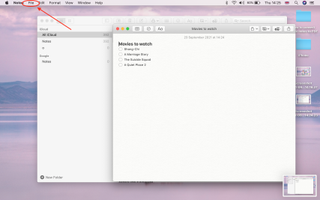
4. ドロップダウン メニューで、[PDF としてエクスポート...] をクリックします。
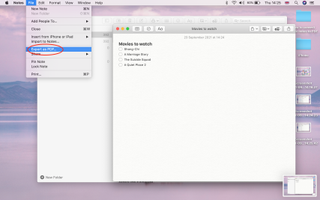
5. 最後に、ファイルの名前を変更し、PDF として任意の場所に保存できます。これですべて完了です。
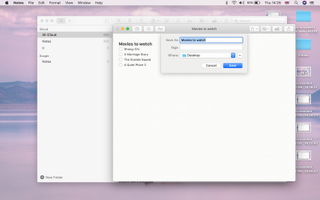
次をお読みください: Mac で PDF を編集する方法、Apple ID 回復キーを設定する方法。iPhone の充電ポートを壊さずに掃除する方法と、Android と iPhone の間でファイルを共有する方法。
